Miért a TP-Link útválasztón az internetes indikátor (WAN) Orange-t éget
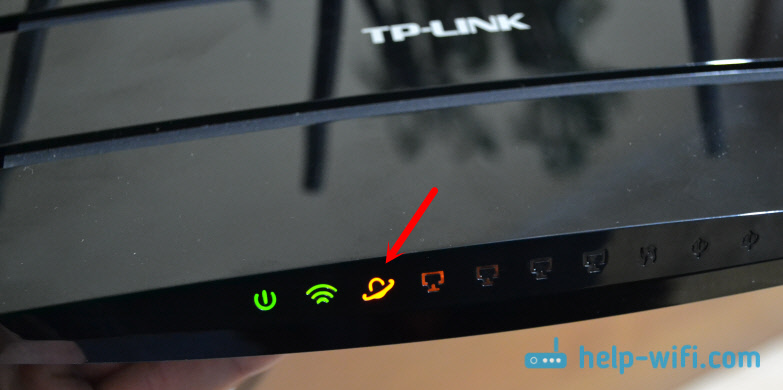
- 4065
- 126
- Balázs Kornél Gergő
Miért a TP-Link útválasztón az internetes indikátor (WAN) Orange-t éget
A különféle cikkekhez fűzött megjegyzésekben többször válaszolt a TP-Link útválasztók internetkapcsolat-mutatójával (WAN) kapcsolódó kérdések. Sokak számára narancssárgát éget, és ennek megfelelően az internet nem működik az útválasztón keresztül. Azonnal azt mondom, hogy ez nem valamiféle bontás. A helyzet az, hogy az útválasztó egyszerűen nem tud csatlakozni az internethez (az internetszolgáltatóhoz). És elmondja neked ezt a hibát a narancssárga indikátor WAN által (ikon egy bolygó formájában).
Korábban az összes TP-link útválasztón nem volt narancssárga indikátor. Mindenki egy színben égett, csak egy hibát pislogott, vagy valami mást. Egy ilyen chip jelent meg a közelmúltban, és most a kapcsolat és az internet problémái miatt a jelző narancssárgát (vagy piros) éget. Amint megértem, az útválasztók minden modelljén ilyen változások: TP-link TL-WR841N, TL-WR740N, TL-WR941ND, TL-WR842ND és T T. D.
Nincs különbség, mi az útválasztó, maga a probléma ilyesmi néz ki:
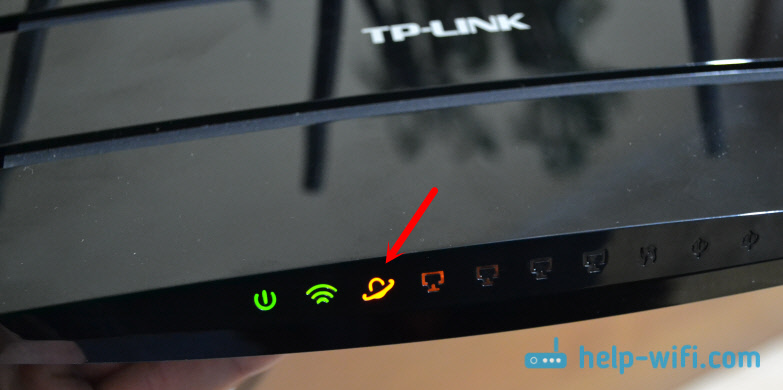
Csak csatlakoztassa a kábelt az útválasztó WAN -portjához, és a jelző narancssárgával világít, nos, az internet nem működik az útválasztón keresztül. Ha minden rendben van, az indikátornak zöldet kell égetnie. Ha az útválasztó nem reagál a kábel és a WAN -port csatlakoztatására, akkor lásd a probléma megoldásait a cikkben, az útválasztó nem látja az internetes kábelt. A WAN Port nem működik.
Narancssárga (piros) internetes indikátor a TP-linken: Megoldás a problémára
Már kiderült, hogy a probléma az, hogy az útválasztó nem tud csatlakozni az internethez. Az útválasztók beállításakor ez valószínűleg a legnépszerűbb probléma, amiről a cikkben írtam, amikor egy útválasztó írása "az internethez való hozzáférés nélkül", vagy "Limited".
Ahogyan a gyakorlat mutatja, két fő oka van:
- Az internetszolgáltatónak problémái vannak. Valami a vonalon, problémák a felszereléssel, nem fizettek az internetért stb. D. Meg kell győződnie arról, hogy az internet működik -e. A legegyszerűbb módja az internet közvetlenül a számítógéphez való csatlakoztatása és az ellenőrzés. Felhívhatja a szolgáltatót, és megtudhatja, hogy vannak -e problémák az oldalukon. Ha az internet nem működik, akkor egyértelmű, hogy az útválasztó nem tud csatlakozni, és a WAN -mutató megégeti a narancsot.
- Az útválasztó helytelen beállítása. Ez a fő ok. Csak az útválasztó beállításaiban helytelenül állítja be az internetszolgáltatóhoz való csatlakozás paramétereit, vagy egyáltalán nem állította be őket. Ezenkívül a probléma továbbra is a MAC -cím kötődésében lehet. Ha a szolgáltatója ilyen kötelezőt végez.
Mivel a probléma elsősorban a beállításokban van, ezt részletesebben értjük meg.
Fontos! Az útválasztó megvásárlása és telepítése után konfigurálni kell, hogy csatlakozzon az internetszolgáltatóhoz. Válassza ki a kapcsolat típusát a beállításokban, és állítsa be a szükséges paramétereket. Csak azután az útválasztó képes lesz csatlakozni az internethez, és a WAN -jelző kigyullad a zöldre.Csak akkor, ha a szolgáltató a dinamikus IP csatlakozásának típusát használja, és nem használja a kötést a MAC -címen keresztül, akkor nem kell konfigurálnia az internetet az útválasztón. Feltéve, hogy a gyári beállítások útválasztója.
Menjünk a pontokhoz:
1 Először meg kell tudnia, hogy milyen típusú kapcsolatot használ az internetszolgáltató. És ha ez nem dinamikus IP, akkor tudnia kell a kiegészítő adatokat (jelszó, felhasználónév, szerver cím). Azt is meg kell tudnia, hogy a szolgáltató kötődik -e a MAC -címen (nincs sok ilyen szolgáltató, de ők). Az összes szükséges információt általában az internetkapcsolat -megállapodás tartalmazza. 2 Ha már megpróbálta konfigurálni az útválasztót, jobb, ha eldobja a gyár beállításait. Ezután lépjen a TP -összekötő útválasztó beállításaira, és a hálózaton (hálózaton) - „WAN” fül, válassza ki a kapcsolat típusát, és állítsa be a szükséges paramétereket.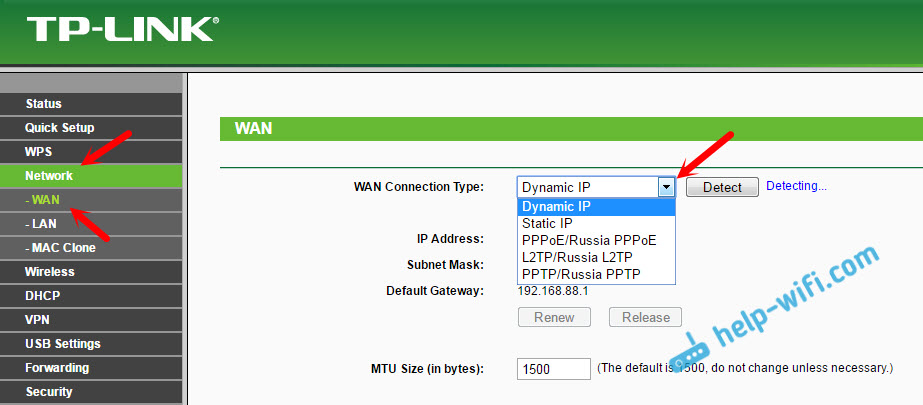
Ha van egy új vezérlőpultja:
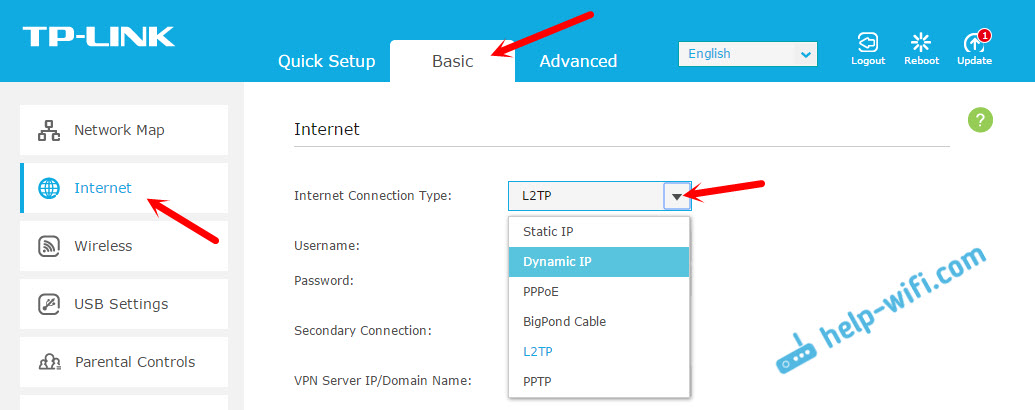
Megfelelő beállítások után az útválasztónak csatlakoznia kell az internethez, és a WAN -jelző zöld színű, narancs helyett világít.
3 Elfelejtette a MAC -cím kötését. Ha a szolgáltató még mindig megteszi, akkor a MAC -címet a számítógépről (amelyhez az internet csatlakoztatta) a MAC -címet klónoznia, inkább ebben a cikkben. Vagy regisztráljon egy útválasztó szolgáltatót (azt a matricán, maga az eszközön jelöli).Számos részletes utasítást talál a TP-link útválasztók beállításához a https: // súgó-wifi szakaszban.Com/kategória/tp-link/.
Ha ezek a tippek nem segítettek, akkor írja le a problémáját a megjegyzésekben, megpróbálok segíteni a tanácsban.
- « A TP-Link HS110 és HS100 intelligens aljzatok települése
- Hogyan lehet megtudni, ki kapcsolódik a ismétlőhöz (Zyxel Keenetic)? »

